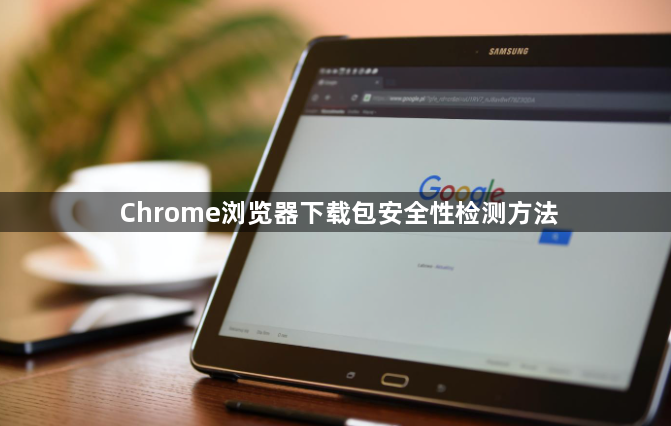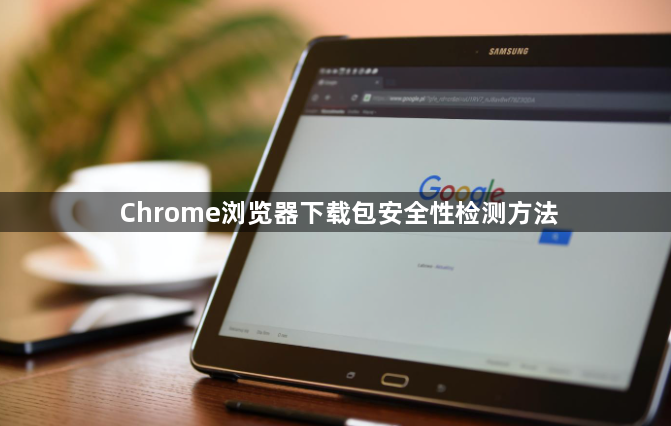
以下是关于Chrome浏览器下载包安全性检测方法的介绍:
一、验证文件来源与数字签名
1. 检查获取途径:确保从Google Chrome官方网站或官方认可的可信渠道下载安装包,避免从非官方或不明来源的网站下载,以防下载到被篡改或包含恶意软件的文件。
2. 查看数字签名:在Windows系统中,右键点击安装包文件,选择“属性”,切换到“数字签名”选项卡。若签名是由Google公司颁发且状态显示“有效”,说明该安装包在发布后未被篡改,具有较高的安全性;若没有数字签名或签名无效,则可能存在安全问题。
二、对比文件哈希值
1. 获取官方哈希值:访问谷歌下载页面,在底部找到“Checksums”链接,复制其中的SHA256等哈希值。
2. 计算本地文件哈希值:可使用特定的工具或命令来计算下载好的安装包的哈希值。如使用HashTab软件,右键拖入安装包,生成SHA256值,然后逐字符核对是否与官网一致。若两者一致,说明文件在下载过程中没有损坏或被修改;若不一致,则可能文件不完整或已被恶意篡改,应重新下载并再次验证。
三、使用杀毒软件扫描
1. 更新病毒库:利用专业的杀毒软件对Chrome安装包进行扫描前,需先更新杀毒软件的病毒库到最新状态。
2. 添加扫描任务:将安装包添加到杀毒软件的扫描任务中,杀毒软件会根据其病毒特征库和检测算法对文件进行检查。若发现病毒、木马或其他恶意程序,会及时提示。不同的杀毒软件可能会有不同的检测结果,建议使用多款杀毒软件进行交叉检测,以提高检测的准确性。
四、查看文件大小和名称
1. 对比文件大小:将下载的安装包文件大小与Google官方公布的标准大小进行对比,若相差过大,可能存在异常。例如官网明确标注安装包大小,如64位Windows版约70MB,若下载文件明显偏小或过大,则可能存在捆绑软件或错误压缩等问题。
2. 检查文件名:注意文件名是否正确,避免下载到一些伪装成Chrome安装包但实际上是其他恶意软件的文件,这类文件可能会在名称上做手脚,诱导用户下载。
五、检查安装包的权限要求
在安装过程中,注意观察安装包所请求的权限。如果一个浏览器安装包请求过多的敏感权限,如访问用户的个人数据、修改系统设置等,而超出了正常浏览器功能所需的范围,就需要谨慎对待。正常情况下,Chrome浏览器安装时只需必要的权限来保证其正常运行,如创建桌面快捷方式、在用户目录下安装相关文件等。
六、利用在线哈希校验工具(可选)
除了使用本地工具计算哈希值外,还可以借助一些在线的哈希校验工具。这些工具可以直接上传安装包文件,然后由服务器端计算哈希值并与官方值进行对比,并返回校验结果。不过,使用在线工具时要确保该工具来自可信的源,避免上传文件到不安全的服务器,造成隐私泄露。
七、参考其他用户的评价和反馈
在互联网上搜索关于该版本Google Chrome安装包的评价和反馈。其他用户在使用过程中如果发现安全问题,可能会在论坛、社交媒体或技术博客上分享。通过查看这些信息,可以了解该安装包是否存在已知的安全风险或潜在问题。但要注意筛选信息,避免受到不实或误导性信息的影响。
八、检查系统兼容性和稳定性
虽然这与安全性不是直接相关,但一个兼容良好且稳定的安装包也能从侧面反映其质量。如果安装包在安装过程中频繁出现错误、导致系统不稳定或与其他软件产生严重冲突,可能暗示该安装包存在问题。在测试安装时,注意观察系统的反应和是否有异常情况出现。
九、使用虚拟机进行隔离测试(高级方法)
对于高度谨慎的用户,可以使用虚拟机来对Chrome安装包进行测试。在虚拟机中安装一个干净的操作系统,然后将安装包放入虚拟机中进行安装和运行。这样可以隔离安装包可能带来的风险,避免对主机系统造成直接影响。如果在虚拟机中安装和使用过程中未出现安全问题,再考虑在主机上正式安装。
如果以上方法均无法解决问题,建议访问Google官方支持论坛或联系技术支持获取更多帮助。